Como verificar a temperatura da CPU no Raspberry Pi?
Aqui estão três maneiras de medir a temperatura da CPU do seu Raspberry Pi.
Temps básicos de CPU via Terminal
Em Terminal, utilizar
vcgencmd measure_tempIsto dar-lhe-á uma leitura única. Se quiser monitorizar a temperatura do seu Raspberry Pi em intervalos seleccionados, utilize:
O parâmetro -n permite-lhe declarar o número de segundos entre intervalos. Neste caso, são dois segundos por leitura.
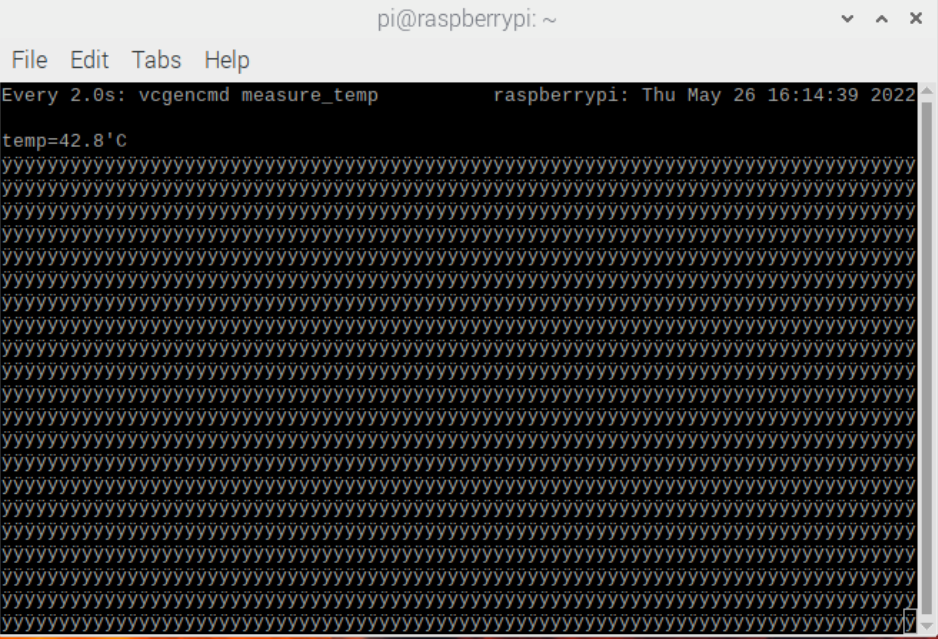
watch -n 2 vcgencmd measure_tempAdicione uma leitura de temperatura à sua barra de tarefas
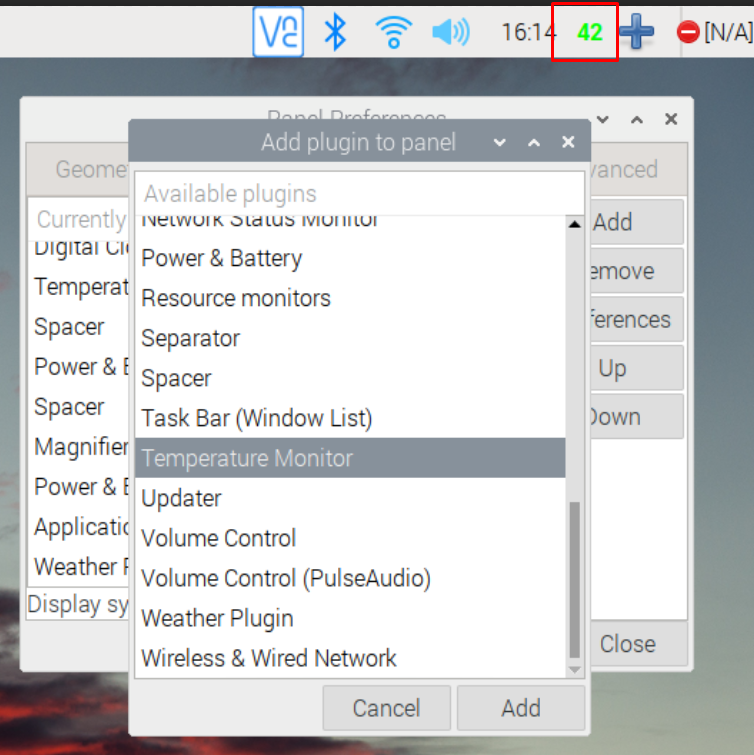
Para adicionar uma leitura de temperatura à sua barra de tarefas por...
- Clique com o botão direito do rato sobre a barra de tarefas
- Clique em "Adicionar / remover itens do painel".
- Clique em "Adicionar".
- Desça e seleccione "Monitor de Temperatura".
- Clique em "Adicionar".
Agora, deve ver na sua barra de tarefas uma leitura da temperatura em verde lima.
Pode alterar as cores clicando com o botão direito do rato sobre os números e clicando em "Definições do Monitor de Temperatura".
Monitorizar online as temperaturas de Raspberry Pi com PiCockpit
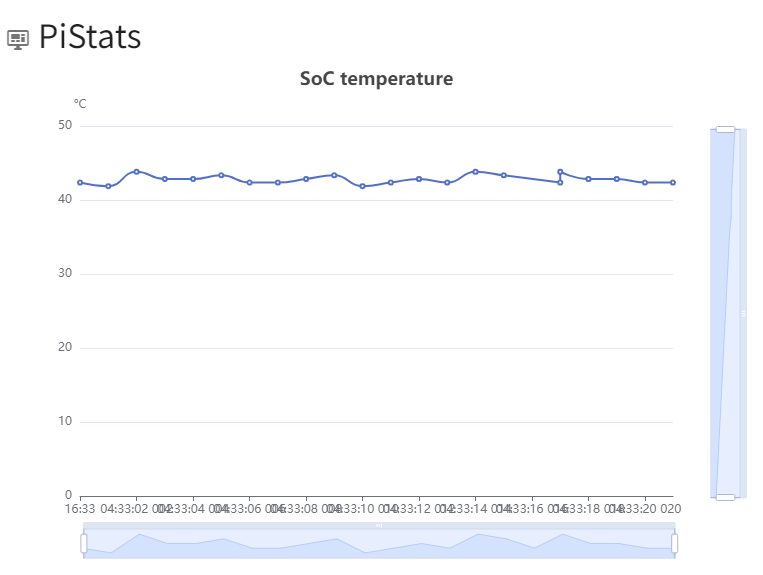
Uma ferramenta útil que lhe traria grandes benefícios é a nossa ferramenta online, PiCockpit.
PiCockpit tem um módulo chamado PiStats que lhe permite obter a temperatura do seu chip num gráfico, bem como uma leitura em tempo real.

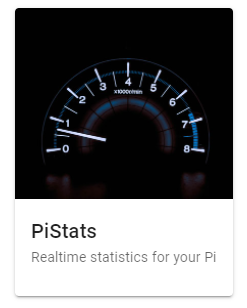
PiStats é uma ferramenta gratuita para até cinco Raspberry Pi.
É necessário uma conta PiCockpit e instalar PiCockpit usando um script de instalação de uma linha em cada Raspberry Pi que requer monitorização.
CLIQUE AQUI: Guia rápido para a instalação do PiCockpit
Que temperaturas devo ter em atenção?
O único problema com as altas temperaturas é que o Raspberry Pi vai estrangular o CPU a fim de reduzir as temperaturas.
As diferentes placas têm limites de temperatura diferentes, mas deve preocupar-se com o estrangulamento se a sua placa ultrapassar os 60 C.
O Raspberry Pi 3+ tem um "limite suave" de 60 C, onde dá um acelerador mais suave do que no limiar de 80 C, onde o acelerador entra realmente em acção.
O Raspberry Pi 4 é um pouco mais resistente com estrangulamento a partir de 80 C e um subreboque mais pesado a 85 C.
Pode verificar se o seu Raspberry Pi foi estrangulado, usando vcgencmd ser_trocado. Eis como interpretar a resposta do código hexadecimal, retirado de um resumo pela resposta de JsBergbau ao Alasdair Allan de Raspberry Pi:
UNDERVOLTED=0x1
CAPPED=0x2
THROTTLED=0x4
SOFT_TEMPLIMIT=0x8
HAS_UNDERVOLTED=0x10000
HAS_CAPPED=0x20000
HAS_THROTTLED=0x40000
HAS_SOFT_TEMPLIMIT=0x80000O que posso fazer para arrefecer o meu Raspberry Pi?
Alguns Raspberry Pis estão OK quando funcionam sem quaisquer métodos de dissipação de calor extra. Tive bom sucesso usando um Raspberry Pi Zero 2 de metal nu.
No entanto, com o Raspberry Pi 3+, descobri que precisava de ter pelo menos um dissipador de calor.
Com o Raspberry Pi 4, no entanto, não consigo sobreviver sem um ventilador. Levaria inevitavelmente ao estrangulamento se eu não tivesse uma ventoinha no Raspberry Pi 4.
Para reduzir as temperaturas no Raspberry Pi, experimente estes:
- Coloque o seu Raspberry Pi na vertical
- Instalar um dissipador de calor
- Instalar um ventilador
- Retirar o caso
- Usar um estojo dissipador de calor como um estojo FLIRC
- Coloque o seu Raspberry Pi no Canadá*
* Por vezes pergunto-me se poderá simplesmente deixar o seu Raspberry Pi lá fora ao frio e usar -30 C de temperatura ambiente para arrefecer o seu Raspberry Pi. Não estão eles a gerir quintas de servidores na Suécia?
Se vai colocar o seu Raspberry Pi no Canadá, porque não considerar como controlá-lo à distância através deste artigo?
CLIQUE AQUI: Controle remoto o seu Raspberry Pi

Aqui está - como verificar a temperatura da CPU no seu Raspberry Pi!
Grande artigo sobre como manter a sua Pi fria!
Instalei recentemente um ventilador-HAT que tem tido um efeito notável na redução da temperatura
no meu novo RPi-4!
Estou apenas a acompanhar esse sucesso, agora...
[...] Como verificar a temperatura da CPU do Raspberry Pi [...]
[...] Como verificar a temperatura da CPU do Raspberry Pi [...]